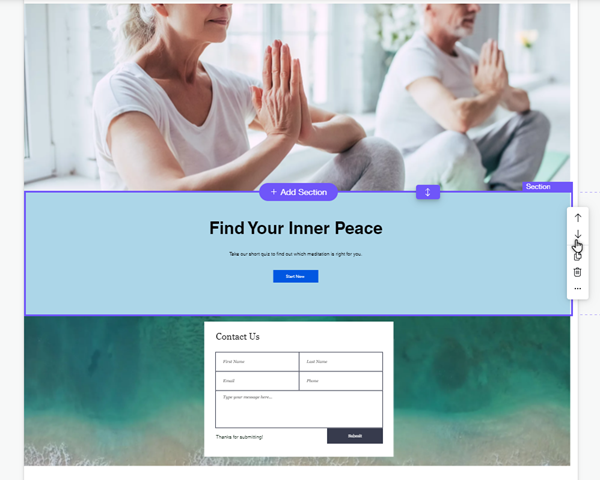Editor de Wix: agregar y configurar secciones
4 min
En este artículo
- Agregar una sección a tu sitio
- Nombrar las secciones
- Agregar secciones a tu menú
- Reorganizar las secciones de tu página
Las secciones son una forma fácil de organizar y mostrar contenido en tu sitio.
Las secciones abarcan todo el ancho de tu sitio, lo que te permite espaciar y personalizar sus elementos. También se ajustan al tamaño de tu pantalla, para que los visitantes vean todo el contenido elegido, ya sea en la computadora o en dispositivos móviles.
Puedes crear tu sitio agregando tantas secciones como desees, y reorganizarlas y editarlas fácilmente.
Agregar una sección a tu sitio
Agrega una sección a tu sitio para comenzar a estructurar tus páginas y su contenido.
Hay una variedad de opciones prediseñadas disponibles que incluyen estilos y elementos para ayudarte a crear tu sitio. También puedes elegir una sección en blanco para crearla desde cero.
Para agregar una sección:
- Ve al editor.
- Haz clic en Agregar sección
 a la izquierda del editor.
a la izquierda del editor. - Haz clic en una categoría.
- Haz clic en la sección elegida para agregarla a tu página.
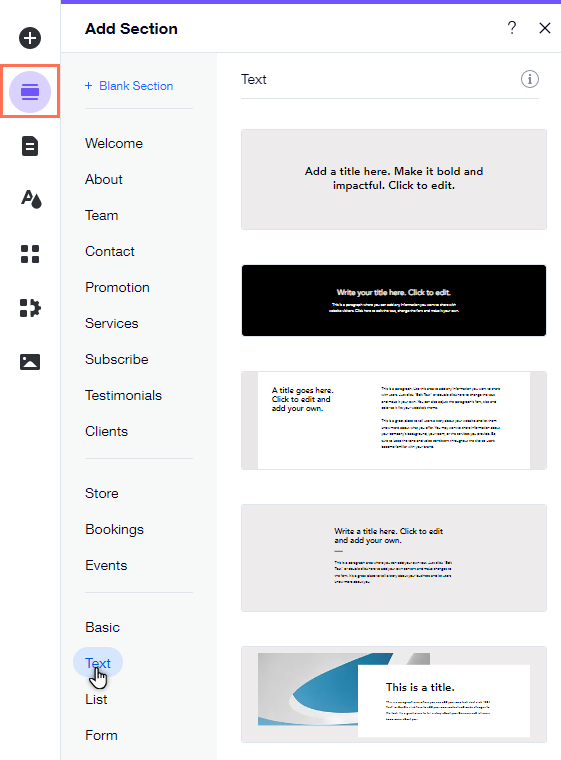
¿Sabías lo siguiente?
El panel puede mostrar plantillas de sección según el tipo de negocio de tu sitio (como tiendas, blogs, etc.).
Nombrar las secciones
Nombra las secciones para una navegación rápida y fácil. Puedes usar los nombres de las secciones para identificarlas en el panel de capas.
Si eliges agregar una sección a tu menú, los nombres también son una excelente manera de que tus visitantes sepan en qué están haciendo clic.
Para nombrar la sección:
- Ve al editor.
- Pasa el cursor sobre la sección correspondiente.
- Haz clic en el icono Más acciones
.
- Haz clic en Ajustes de la sección.
- Ingresa el nombre de la sección en el campo debajo de Nombre de la sección.
- Presiona la tecla Enter en tu teclado.
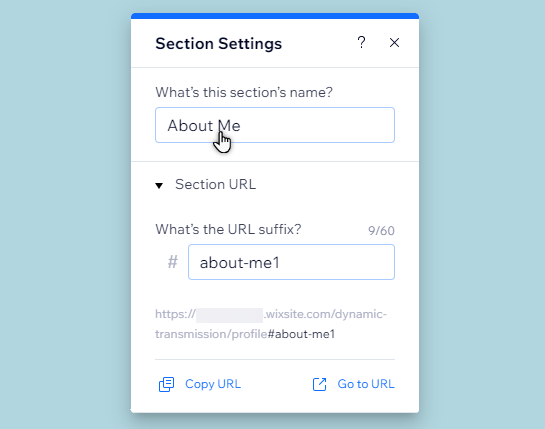
Nota:
Los nombres de las secciones no son visibles para los visitantes del sitio a menos que los agregues a un menú.
Agregar secciones a tu menú
Agregar secciones al menú es una excelente manera de ayudar a tus visitantes a navegar por tu sitio y dirigirlos al contenido correcto.
Hacer que las secciones sean un elemento del menú también es particularmente útil si tienes un sitio de una página que contiene mucha información, ya que los visitantes podrán encontrar lo que están buscando sin tener que desplazarse.
Para agregar una sección al menú:
- Ve al editor.
- Haz clic en el menú.
- Haz clic en Administrar menú.
- Haz clic en Agregar ítem de menú en la parte inferior del panel.
- (Para menús avanzados) Selecciona Sección en la lista.
- (Para menús del sitio) Haz clic en Sección o ancla.
- Selecciona la página en la que se encuentra la sección en el menú desplegable.
- Selecciona la sección en el menú desplegable.
- Haz clic en Hecho.
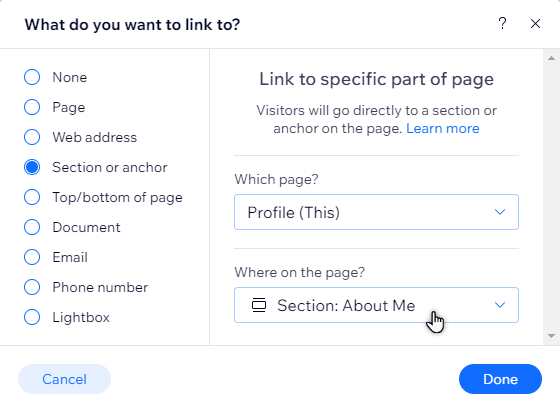
¿Sabías lo siguiente?
Puedes enlazar elementos a secciones en tu sitio y crear un enlace único a tus secciones para compartir en plataformas externas.
Reorganizar las secciones de tu página
Puedes ajustar fácilmente el estilo de la página de tu sitio reorganizando tus secciones.Mueve las secciones hacia arriba o hacia abajo para organizar el contenido de tu sitio y proporcionar una experiencia fácil y fluida para tus visitantes.
Para mover una sección de página:
- Ve al editor.
- Haz clic en el icono Alejar
en la barra de herramientas superior del editor.
- Haz clic en la sección y luego en una de las flechas:
- Mover sección hacia abajo
: Mueve la sección seleccionada debajo de la sección debajo de ella.
- Mover sección hacia arriba
: Mueve la sección de selección por encima de la sección superior.
- Mover sección hacia abajo